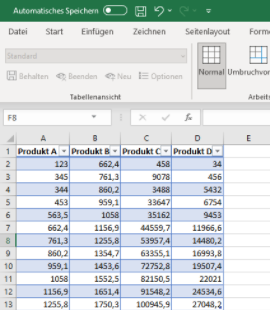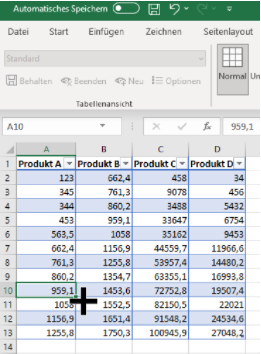Excel-Tabellen geteilt darstellen
Bis zur Excel-Version 2003 navigieren Sie wie folgt zum Tool: Registerkarte Ansicht > Menü Teilen.
So teilen Sie Tabellen in Excel - in 3 Schritten
Um das Werkzeug „Teilen“ in der Praxis in Excel zu nutzen, gehen Sie wie folgt vor:
Erstellen Sie eine Excel-Kalkulationstabelle oder öffnen Sie eine gespeicherte Tabellenkalkulation und aktivieren Sie das gewünschte Tabellenblatt.

Tabellenblatt in Excel aktivieren Markieren Sie im nächsten Schritt die Zelle, in der Sie die Tabellendarstellung teilen möchten. Klicken Sie hierfür die entsprechende Zelle in Spalte A an. Wenn Sie beispielsweise die Tabelle in Zeile 10 teilen möchte, klicken Sie Zelle A10 an und markieren Sie diese.

Die gewünschte Zelle markieren Navigieren Sie zur Registerkarte "Ansicht > Fenster > Teilen" und aktivieren Sie die Schaltfläche „Teilen.“

Schaltfläche Teilen aktivieren
Microsoft Excel teilt Ihren Bildschirm nach Klicken der Schaltfläche in zwei Teile. Dies wird durch einen grauen Balken angezeigt, der die Tabelle untergliedert. Diesen Balken können Sie durch Drag & Drop mit der Maus mühelos verschieben. In beiden Bildschirmbereichen können Sie in der Folge die gleiche Tabelle bearbeiten und ändern. Durch scrollen können sie die unterschiedlichen Tabellenbereiche anzeigen, was vor allem in verschachtelten, langen und unübersichtlichen Tabellen für Transparenz sorgt.
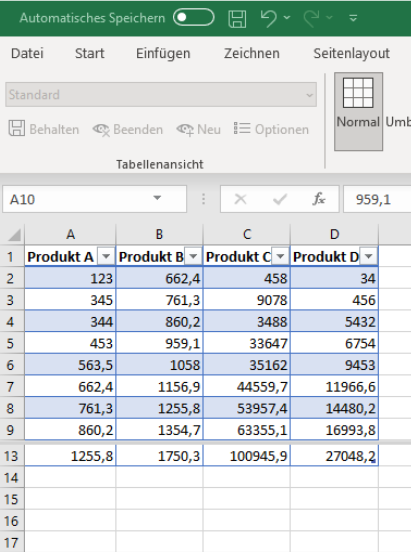
In der Beispieltabelle ist beispielsweise die Zeile 13, statt der aus logischer Sicht folgenden Zeile 10 im zweiten Bildschirmabschnitt zu sehen.
Um das Teilen der Tabellenkalkulation rückgängig zu machen, deaktivieren Sie die Schaltfläche durch einen Klick mit der linken Maustaste in der Registerkarte "Ansicht > Fenster > Teilen." Alternativ beenden Sie die Teilung durch einen Doppelklick auf den dividierenden grauen Balken. Ihre Tabelle wird wie gewohnt auf einer Seite dargestellt.
Können in Microsoft Excel mehrere Tabellen nebeneinander dargestellt werden?
Excel bietet Ihnen mit der Funktion „Nebeneinander anzeigen“ die Option, mehrere Kalkulationsdateien nebeneinander auf dem Bildschirm anzuzeigen. Diese praxisorientierte Möglichkeit hilft, effizienter und zeitsparender zu arbeiten, da Anwender nicht mehr zwischen den Arbeitsmappen hin und her wechseln müssen. Sie finden die Funktion „Nebeneinander anzeigen“ in der Registerkarte „Ansicht“ im Menübereich „Fenster.“